
Мазмұны:
- Автор Lynn Donovan [email protected].
- Public 2023-12-15 23:49.
- Соңғы өзгертілген 2025-01-22 17:30.
6 Жауаптар
- Package Explorer немесе кез келген нәрседе java файлын тінтуірдің оң жақ түймешігімен басып, «Қолдану» пәрменін таңдаңыз Тексеру стилі Түзетулер'.
- түймесін басыңыз қате ішінде проблемалар қарап, «Жылдам» таңдаңыз түзету '. Бұл мәселені түзетеді.
Сәйкесінше, IntelliJ жүйесінде тексеру стиліндегі қатені қалай түзетемін?
конфигурациялауға болады Тексеру стилі Idea's Code Style конфигурациясындағы ережелерді (Файл -> Параметрлер -> Код стилі), содан кейін ережелерге сәйкес кодты қайта пішімдеңіз (Код -> Кодты қайта пішімдеу [Ctrl+Alt+L]) (оны бүкіл код базасына қолдануға болады). бірден).
Eclipse үшін checkstyle плагинін қалай жүктеп алуға болады?
- Eclipse Checkstyle Plugin жаңарту торап жинағын жүктеп алыңыз.
- Eclipse ішінде: Анықтама -> Жаңа бағдарламалық құралды орнату бөліміне өтіңіз
- Қосу түймесін, содан кейін Мұрағаттау түймесін басып, жүктелген файлды таңдаңыз.
- Орнату үшін Eclipse Checkstyle Plugin мүмкіндігін таңдаңыз.
- Орнатуды жоғарыда сипатталғандай аяқтаңыз.
Сонымен, тұтылуда тексеру стилін қалай өшіруге болады?
тексеріңіз Тұтылу жобаларды жұмыс кеңістігіңізде орнатыңыз және олардың жобаға арналған арнайы параметрлері жоқ екеніне көз жеткізіңіз Тексеру стилі . Жобаны тінтуірдің оң жақ түймешігімен басып, «Сипаттар» тармағын таңдаңыз, содан кейін Тексеру стилі . Таңдалған конфигурацияның дұрыс екеніне көз жеткізіңіз. Конфигурация атаулары регистрді ескереді.
Сіз бақылау стилін қалай пайдаланасыз?
Eclipse-ді белсендіру керек Тексеру стилі Жобаңызға арналған плагин. Жобаны тінтуірдің оң жақ түймешігімен басып, іздеңіз Тексеру стилі . құсбелгісін қойыңыз " Тексеру стилі осы жоба үшін белсенді". Сіз жасай аласыз пайдалану the бақылау стилі бұзушылықтарды көрсету үшін шолғыш көрінісі.
Ұсынылған:
Қателерді бақылауды қалай жасайсыз?

Міне, сол қателерді қалай тиімді басқаруға және бақылауға болатыны туралы жылдам кеңестер! 1-қадам: жеңілдетіңіз. 2-қадам: Қатеңізді анықтаңыз. 3-қадам: Қателерді ұйымдастырыңыз және қорғаңыз. 4-қадам: Бақылау процесін орнату. 5-қадам: Бүкіл командаңыздан сатып алғаныңызға көз жеткізіңіз
Agile жүйесінде қателерді қалай бақылайсыз?
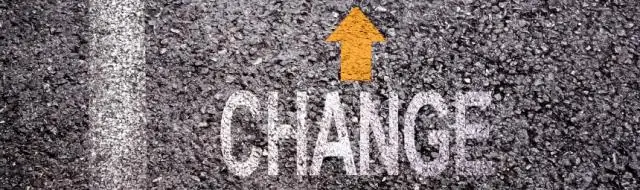
Agile қателерді бақылау стратегиялары Барлық мүдделі тараптар жоба қателерін түсінетініне көз жеткізіңіз. Қателерді бақылаудың әдеттегі сценарийінде қателерді тестілеуші немесе шолушы жібереді. Қателерге олардың жүйеңізге тигізетін әсері бойынша басымдық беріңіз. Пайдаланушының ертерек пікірлеріне назар аударыңыз. Мәселелер бойынша әзірлеушілерге меншік құқығын беріңіз
Қателерді TFS жүйесінен Excel бағдарламасына қалай экспорттаймын?

Бірақ сіз оны оңай жоғарылатуға болады: қажет барлық қателер үшін сұрау жазу. «баған опциялары» ішінен сұрау нәтижелері үшін қажетті бағандарды таңдау, экспорттағыңыз келетін қателерді таңдау, содан кейін тінтуірдің оң жақ түймешігімен басыңыз -> «Microsoft Excel бағдарламасында таңдауды ашу»
Тұтылудағы Patch дегеніміз не?

Патч - бұл түзетулер (қашықтан патч жасау) немесе жұмыс кеңістігінің көшірмелері мен негізгі нұсқасы арасындағы айырмашылықтар туралы ақпарат. Пайдаланушы бұл ақпаратты алмасу буферіне немесе көрсетілген жергілікті файлдық жүйе файлына немесе жоба файлына сақтай алады
Тұтылудағы жоба қырларын қалай алуға болады?

Java EE жобасына қыр қосу Java™ EE перспективасының Project Explorer көрінісінде жобаны тінтуірдің оң жақ түймешігімен басып, содан кейін Сипаттар тармағын таңдаңыз. Сипаттар терезесінде Жобаның қырлары бетін таңдаңыз. Жобаны өзгерту түймешігін басып, жобада болуы керек қырларының жанындағы құсбелгілерді қойыңыз
